实验一:Photoshop基本操作
Photoshop实验操作步骤
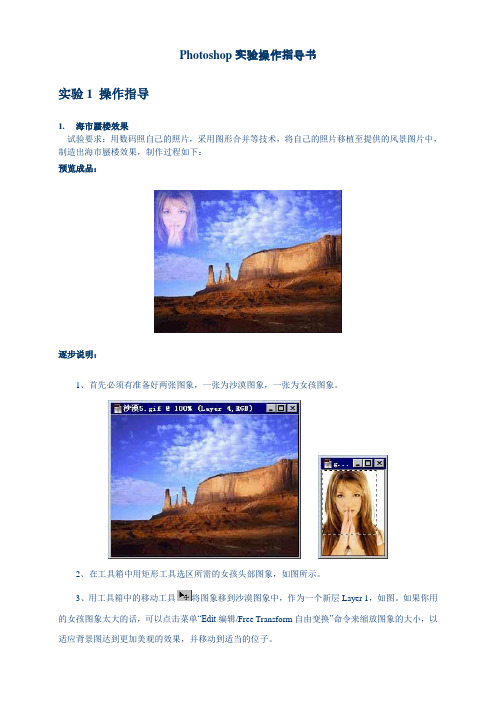
Photoshop实验操作指导书实验1 操作指导1.海市蜃楼效果试验要求:用数码照自己的照片,采用图形合并等技术,将自己的照片移植至提供的风景图片中,制造出海市蜃楼效果,制作过程如下:预览成品:逐步说明:1、首先必须有准备好两张图象,一张为沙漠图象,一张为女孩图象。
2、在工具箱中用矩形工具选区所需的女孩头部图象,如图所示。
3、用工具箱中的移动工具将图象移到沙漠图象中,作为一个新层Layer 1,如图。
如果你用的女孩图象太大的话,可以点击菜单“Edit编辑/Free Transform自由变换”命令来缩放图象的大小,以适应背景图达到更加美观的效果,并移动到适当的位子。
4、单击工具栏中的擦除工具,在弹出的菜单中选择背景擦除工具,将人物头部之外的部分擦掉。
为了操作精细,可以用放大工具将图象放大操作,擦除过程中应用合适的笔刷工具,擦后的图象效果如下图。
5、按住Ctrl键,同时用鼠标单击图层面板中的Layer 1 层,将人物头像选取。
6、单击选择菜单,选择羽化菜单,在弹出的对话框中设置羽化半径为“10pixels”(Select/Feather),单击“ok”按钮。
移动到适当的位置得到如图效果。
7、在图层面板中的图层1(Layer 1)单击鼠标右键,在弹出的菜单中选择“Layer Via Cut剪切得到图层”命令将羽化的图象剪切到新层2(Layer 2),右键单击图层1,删除图层1(Layer 1)。
8、此时你就可以看到一些效果了,不过我们还得修饰一下。
在图层面板中的图层2(Layer 2)上点击右键,在弹出菜单中选择“Layer Options...”命令,在弹出的对话框中更改mode的选择,如图。
选择不同的混合模式就可以得到不同的效果,预览的图象选择的是是screen“屏幕”模式的效果,下图是选择Soft light混合模式后得到的效果图。
9、点击图层面板右上角的小三角,在弹出的菜单中选择合并图层“Merge down”命令,完成制作了。
photoshop实验报告
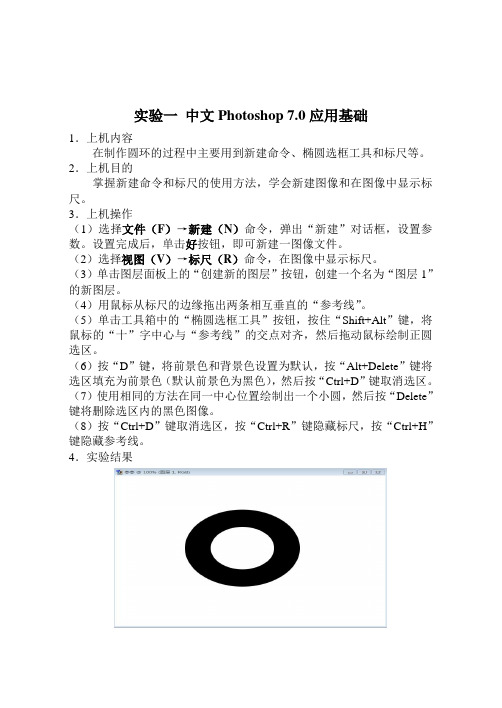
实验一中文Photoshop 7.0应用基础1.上机内容在制作圆环的过程中主要用到新建命令、椭圆选框工具和标尺等。
2.上机目的掌握新建命令和标尺的使用方法,学会新建图像和在图像中显示标尺。
3.上机操作(1)选择文件(F)→新建(N)命令,弹出“新建”对话框,设置参数。
设置完成后,单击好按钮,即可新建一图像文件。
(2)选择视图(V)→标尺(R)命令,在图像中显示标尺。
(3)单击图层面板上的“创建新的图层”按钮,创建一个名为“图层1”的新图层。
(4)用鼠标从标尺的边缘拖出两条相互垂直的“参考线”。
(5)单击工具箱中的“椭圆选框工具”按钮,按住“Shift+Alt”键,将鼠标的“十”字中心与“参考线”的交点对齐,然后拖动鼠标绘制正圆选区。
(6)按“D”键,将前景色和背景色设置为默认,按“Alt+Delete”键将选区填充为前景色(默认前景色为黑色),然后按“Ctrl+D”键取消选区。
(7)使用相同的方法在同一中心位置绘制出一个小圆,然后按“Delete”键将删除选区内的黑色图像。
(8)按“Ctrl+D”键取消选区,按“Ctrl+R”键隐藏标尺,按“Ctrl+H”键隐藏参考线。
4.实验结果实验二选取和编辑图像1.上机内容在梦幻特殊效果的制作过程中主要用到椭圆选框工具、羽化命令等。
2.上机目的掌握图像中选区的创建方法,学会如何对创建的选区进行各种不同的编辑。
3.上机操作(1)按“Ctrl+O”键,打开一幅图像文件,单击工具箱中的“椭圆选框工具”按钮,在图像中绘制选区。
(2)按“Ctrl+Shift+I”键将选区反选。
选择选择(S)→羽化(F)命令,弹出“羽化选区”对话框,设置“羽化半径”为25像素,然后单击“好”按钮。
按“Delete”键删除被羽化的选区。
(3)选择编辑(E)→描边(S)命令,弹出“描边”对话框。
在其中将宽度(W)设置为2个像素、颜色设置为淡紫色(R:184,G:110,B:200)、模式(M)设置为溶解、不透明度(O)设置为50%,然后单击“好”按钮。
photoshop 实验报告

photoshop 实验报告《Photoshop 实验报告》Photoshop 是一款功能强大的图像处理软件,被广泛应用于平面设计、摄影后期制作、网页设计等领域。
本文将通过实验报告的形式,分享一些关于Photoshop 的实验结果和使用心得。
实验一:基本工具的应用在本实验中,我们使用了 Photoshop 的基本工具,如选择工具、画笔工具、橡皮擦工具等,对一张图片进行了简单的处理。
通过调整色彩、修复瑕疵、添加文字等操作,我们成功地改善了原始图片的质量,并使其更适合用于设计和编辑。
实验二:滤镜效果的应用在这个实验中,我们尝试了 Photoshop 的各种滤镜效果,如模糊、锐化、变形等。
通过对图片进行不同的滤镜处理,我们发现可以为图片赋予不同的风格和效果,增强视觉冲击力,使得图片更加生动和吸引人。
实验三:图层和蒙版的应用图层和蒙版是 Photoshop 中非常重要的功能,可以帮助我们对图片进行更加精细和复杂的处理。
在这个实验中,我们学习了如何创建、管理和应用图层和蒙版,以及它们在设计和编辑中的作用。
通过实践,我们发现图层和蒙版的使用可以大大提高我们的工作效率和创作灵感。
总结通过以上实验,我们深入了解了 Photoshop 的一些基本功能和高级功能,掌握了一些常用的技巧和方法。
同时,我们也发现了 Photoshop 的强大之处,它可以帮助我们实现各种想象中的创意和设计,让我们的工作更加出色和专业。
综上所述,Photoshop 是一款非常优秀的图像处理软件,它拥有丰富的功能和工具,可以满足我们在设计和编辑中的各种需求。
通过不断的实践和学习,我们相信可以更加熟练地运用 Photoshop,创作出更加精彩的作品。
希望本实验报告能够对大家有所启发,也欢迎大家分享更多关于 Photoshop 的实验结果和心得体会。
photoshop实验报告
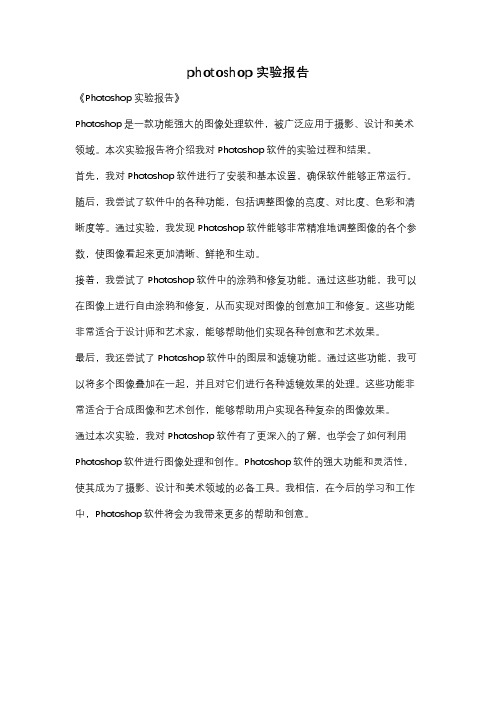
photoshop实验报告
《Photoshop实验报告》
Photoshop是一款功能强大的图像处理软件,被广泛应用于摄影、设计和美术领域。
本次实验报告将介绍我对Photoshop软件的实验过程和结果。
首先,我对Photoshop软件进行了安装和基本设置,确保软件能够正常运行。
随后,我尝试了软件中的各种功能,包括调整图像的亮度、对比度、色彩和清晰度等。
通过实验,我发现Photoshop软件能够非常精准地调整图像的各个参数,使图像看起来更加清晰、鲜艳和生动。
接着,我尝试了Photoshop软件中的涂鸦和修复功能。
通过这些功能,我可以在图像上进行自由涂鸦和修复,从而实现对图像的创意加工和修复。
这些功能非常适合于设计师和艺术家,能够帮助他们实现各种创意和艺术效果。
最后,我还尝试了Photoshop软件中的图层和滤镜功能。
通过这些功能,我可以将多个图像叠加在一起,并且对它们进行各种滤镜效果的处理。
这些功能非常适合于合成图像和艺术创作,能够帮助用户实现各种复杂的图像效果。
通过本次实验,我对Photoshop软件有了更深入的了解,也学会了如何利用Photoshop软件进行图像处理和创作。
Photoshop软件的强大功能和灵活性,使其成为了摄影、设计和美术领域的必备工具。
我相信,在今后的学习和工作中,Photoshop软件将会为我带来更多的帮助和创意。
PS实习教案

实习(实验)课程教案罗定市中等职业技术学校实习(实验)课程教案本次实习主要掌握仿制图章工具、修复画笔工具的操作方法,灵活运用仿制、修复画笔工具处理图像。
罗定市中等职业技术学校实习(实验)课程教案本次实习主要掌握仿制图章工具、修复画笔工具的操作方法,灵活运用仿制、修复画笔工具处理图像。
罗定市中等职业技术学校实习(实验)课程教案实习(实验)课程教案罗定市中等职业技术学校实习(实验)课程教案实习小结本次实习主要掌握魔棒工具创建选区的编辑技巧,掌握运用选区工具合成图像的方法。
课后罗定市中等职业技术学校实习(实验)课程教案实习本次实习主要掌握选区的编辑,运用魔棒、磁性套索工具抠选图像的方法。
小结课后《Photoshop实训指导书》P1页羽化照片、P2页图片合成罗定市中等职业技术学校实习(实验)课程教案罗定市中等职业技术学校实习(实验)课程教案罗定市中等职业技术学校实习(实验)课程教案罗定市中等职业技术学校实习(实验)课程教案罗定市中等职业技术学校实习(实验)课程教案罗定市中等职业技术学校实习(实验)课程教案罗定市中等职业技术学校实习(实验)课程教案本次实习介绍“图像/调整”子菜单下各个图像色彩调整命令的使用,让学生掌握通过这些调整命令可以非常方便地调整图像的亮度、对比度、色相和饱和度等参数。
在进行图像处理时一定要注意画面的明暗程度、色彩的搭配和调整后画面的逼真程度。
另外一个值得注意的问题就是各种选择工具的结合使用,图像是否精确选取。
罗定市中等职业技术学校实习(实验)课程教案罗定市中等职业技术学校实习(实验)课程教案罗定市中等职业技术学校实习(实验)课程教案罗定市中等职业技术学校实习(实验)课程教案罗定市中等职业技术学校实习(实验)课程教案罗定市中等职业技术学校实习(实验)课程教案本次实习详细地讲解图层样式,使学生掌握如何添加图层效果,了解投影效果、发光效果、浮雕效果和其他各种图层效果,能够清楚地了解什么是图层样式,以及图层样式的罗定市中等职业技术学校实习(实验)课程教案实习本次实习主要掌握图层蒙版的应用。
ps实验报告1

实
课程名称图形图像处理
实验班级
学生年4月11日
实验
一、实验目的及要求:
1.了解位图处理的基本概念,以及Photoshop的应用领域、基本功能与新增版本的新增功能、工作环境以及图像文件的管理方法。
2.掌握Photoshop中图像的基本操作。
二、实验器材及实验准备:
1、装有Photoshop CS5的电脑,并熟悉其新增功能。
2、预习书本相关内容。
3、在天空教室或从学习光盘中下载相应实验素材。
三、实验内容
1.选区
Ex:a、生活照片
b、突出翱翔的热气球
2.修复与绘制图像
Ex:绘制梅花
3.矢量绘图
Ex:绘制钢笔效果
4.文本应用
Ex:杂志封面的设计
绘制梅花
1、新建空白文档,选择画笔工具,新建图层,设置前景色为黑色。
2、设置画笔为深描水彩笔,并设置合适大小,在画布中绘制梅花的枝干。
3、使用相同的画笔,分别调整画笔的大小,绘制不同粗细的枝干。
4、再新建图层,使用相同的画笔工具,适当调整大小,沿枝干边缘绘制细节,使枝干更有苍劲感。
5、在画笔面板中,选择轻微不透明水彩笔,设置相应参数,沿枝干涂抹,突出明暗关系。
6、用自然画笔2,选择相应式样,新建图层,绘制梅花图像。
7、用[铅笔-细]样式,绘制渐隐效果的花蕊。
8、在所有图层的最上方新建图层,然后盖印图层,导入画轴素材,放在所有图层的最下方。
9、将刚才绘制的梅花复制后,水平翻转。
10、添加“梅”字,并导入印章素材。
绘制钢笔效果
1、新建空白文档,宽和高均为600像素,背景内容为白色。
在这几周的ps课堂练习中,我们大多都是按照书上的步骤进行操作,也有一些练习看起来很简单,我们甚至不用看书上的指导就能独立完成,也确实比书上要简便一些。但是我们不能仅止于此,书上复杂的步骤一定是有道理的,因此,我们在处理完我的图像时,还要理解书上的每一步,为我们今后处理更复杂的图像奠定基础。
photoshop实验报告

photoshop实验报告Photoshop实验报告引言:Photoshop作为一款广泛应用于图像处理和设计领域的软件,具有强大的功能和灵活的操作方式。
本实验报告将探讨Photoshop的使用方法和一些实验结果,旨在帮助读者更好地了解和运用这一工具。
一、基本操作与界面介绍在使用Photoshop之前,我们首先需要了解其基本操作和界面布局。
Photoshop的界面分为菜单栏、工具栏、选项栏、面板等几个主要部分。
菜单栏提供了各种功能选项,工具栏则包含了常用的绘图和编辑工具,选项栏则用于调整工具的参数设置,面板则提供了更多的功能和选项。
二、图像编辑与修饰1. 调整色彩和对比度Photoshop可以通过调整色彩和对比度来改善图像的质量。
通过选择“图像”菜单中的“调整”选项,我们可以对图像的亮度、对比度、饱和度等进行调整,以达到更好的效果。
2. 去除瑕疵和修复图像有时候,我们的图像中可能存在一些瑕疵或者需要修复的部分。
Photoshop提供了修复画笔工具和修复画笔工具,可以用于去除图像中的杂质、修复划痕等问题。
三、图像合成和特效制作1. 图层的使用图层是Photoshop中非常重要的一个概念,它可以让我们在同一张图像上进行多个不同的操作,而不会对原始图像产生影响。
通过使用图层,我们可以实现图像的合成、特效制作等操作。
2. 文字和形状的添加除了图像处理,Photoshop还可以用于添加文字和形状。
通过选择工具栏中的文字工具和形状工具,我们可以在图像上添加文字和各种形状,以实现更加丰富的效果。
四、高级技巧与创意应用1. 图像滤镜和效果Photoshop提供了丰富的滤镜和效果,可以让我们对图像进行各种艺术化处理。
通过选择“滤镜”菜单中的各种选项,我们可以实现模糊、锐化、扭曲等效果,为图像添加独特的风格。
2. 批处理和自动化操作当我们需要对大量的图像进行相同的处理时,手动操作会非常繁琐。
Photoshop提供了批处理和自动化操作的功能,可以让我们一次性对多个图像进行相同的处理,提高工作效率。
photoshop实验指导书
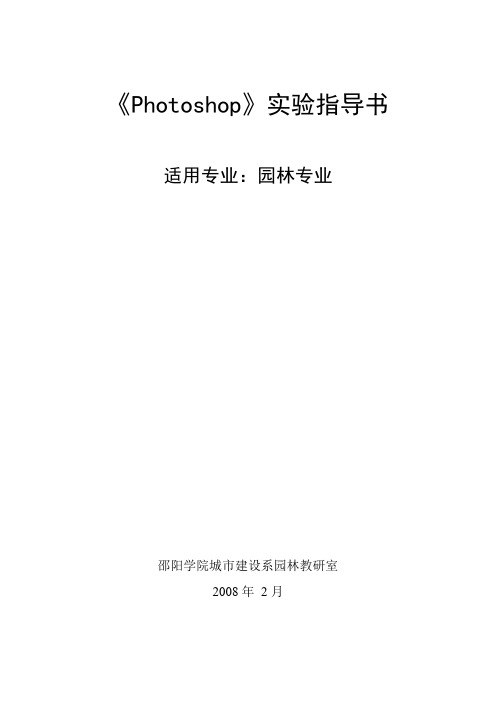
《Photoshop》实验指导书适用专业:园林专业邵阳学院城市建设系园林教研室2008年2月目录实验一熟悉Photoshop环境 (2)实验二 photoshop7.0基本操作…………………………………………………………4实验三 phtoshop基本工具使用 (6)实验四图像色彩和色调调整 (9)实验五使用图层…………………………………………………………………………11实验六通道与蒙板的使用………………………………………………………………13实验七文本编辑…………………………………………………………………………15实验八路径与动作的使用………………………………………………………………17实验九滤镜的使用………………………………………………………………………19实验十综合实例 (21)实验一熟悉Photoshop环境一、实验内容1、启动和退出Photoshop;2、矢量;3、文件格式;4、工作区域划分;5、工作面板控制;二、实验目的及要求掌握Photoshop7.0使用的基础,包括Photoshop7.0的安装与删除,以及启动和退出,桌面环境,文件的存取,窗口操作,系统参数等的设置,为后面的操作打下基础。
三、实验条件及要求计算机C2.66G/华硕661/40GGFX5200/256M DDR内存以上档次计算机,photoshop7.0软件。
四、实验相关知识点Photoshop7.0工作界面;基本操作方法。
五、实验实施步骤1、熟悉PHOTOSHOP窗口内容:主要包括标题栏、菜单栏、工具箱、控制面板和状态栏、图象编辑窗口等;2、新建、打开图像文件新建一个文件,宽度为800像素、高度为600像素、分辨率为200ppi、模式为RGB、背景为白色的文件。
在“源图像”中打开一名为“Rockies.tif”的文件。
3、保存图像文件将“源图像”中“Rockies.tif”文件另存为“Rockies.jpg”。
试比较*.tif和*.jpg 文件量的大小。
- 1、下载文档前请自行甄别文档内容的完整性,平台不提供额外的编辑、内容补充、找答案等附加服务。
- 2、"仅部分预览"的文档,不可在线预览部分如存在完整性等问题,可反馈申请退款(可完整预览的文档不适用该条件!)。
- 3、如文档侵犯您的权益,请联系客服反馈,我们会尽快为您处理(人工客服工作时间:9:00-18:30)。
温州大学物理与电子信息工程学院
大学计算机基础实验报告
课程名称:大学计算机B(二)
班级:姓名:学号:
实验地点:日期:
实验名称:实验一:Photoshop基本操作
实验目的:
(1) 熟悉Photoshop工作环境
(2)掌握Photoshop常用工具的使用
(3)掌握图像的编辑操作
实验内容:
(1)启动Photoshop
(2)新建文件。
设置宽度为800像素,高度为600像素,分辨率为72像素/英寸,颜色模式为RGB,背景为白色。
(3)利用渐变工具绘制蓝天和绿地。
(4)利用笔刷工具绘制花草树叶。
(5)绘制太阳。
利用画笔绘制红色的太阳,笔触大小为100像素。
(6)打开动物图片,利用橡皮工具去除背景,裁切图片到适当大小,将其移动到花草树叶的上方,再适当调整其角度及大小。
(7)绘制七色彩虹。
新建图层,利用渐变工具绘制七色彩虹,彩虹两侧用硬度为0%的橡皮涂抹,并将彩虹所在图层设置不透明度为50%。
(8)保存文件。
将文件保存为学号姓名.jpg文件及学号姓名.psd文件。
附:在完成以上实验内容的基础上,学生可发挥各自的创意使作业更加完善。
实验步骤:
(1)从开始菜单(或桌面快捷方式)启动
(2)文件—>新建,在新建对话框进行以下设置
(3)在工具箱中选择“渐变工具”,设置蓝到白绿的渐变色彩,利用线性渐变工具在文档上方到中部拖一条直线。
(4)设置相应的前景色,选择画笔工具(设置属性)对应的笔触,绘制效果如图所示。
(5)前景色设置为红色,选择画笔工具,笔触样式为圆形,笔触大小为100像素,硬度为0%,在图中相应位置点击鼠标。
(6)文件—>打开,选择“动物.jpg”图片
A.利用裁切工具裁切图片到适当大小
B.利用魔术橡皮擦工具将狗去除狗以外的背景
C.选中全部区域,利用移动工具将其拖至花草上方
D.利用自由变换工具将狗旋转和缩放,如效果图所示
(7)新建图层,制作七色彩虹
A.打开渐变编辑器窗口,配置彩虹颜色
B、在工具栏中选择径向渐变工具,在图中相应位置拖一条自下至上的直线,绘制彩虹
C.对彩虹两端用硬度为0%的橡皮涂抹,使其两侧效果更加柔和
D. 将彩虹所在图层设置不透明度为50%
(8)文件保存。
将文件保存为学号姓名.jpg文件及学号姓名.psd文件(如090001张三.psd,090001张三.jpg)
实验结果及分析:
评定成绩:。
